Cách thiết lập OpenMediaVault trên Raspberry Pi 4

Hướng dẫn chi tiết cách thiết lập OpenMediaVault trên Raspberry Pi 4, bao gồm cài đặt Raspbian Lite và cấu hình hệ thống hiệu quả.
Nếu bạn là người dùng Ubuntu và lo lắng nếu tốc độ mạng của bạn chậm, bạn sẽ cần phải kiểm tra hiệu suất của nó. Có nhiều cách để bạn có thể kiểm tra tốc độ mạng của mình trên Ubuntu. Trong hướng dẫn này, chúng tôi sẽ chỉ cho bạn cách thực hiện.

Phương pháp 1 - Speedtest-cli

Có lẽ cách nhanh nhất và dễ nhất để kiểm tra tốc độ mạng của bạn trên Ubuntu là chạy công cụ “Speedtest-cli”. “Speedtest-cli” là gì? Nó là một chương trình đầu cuối thực hiện điều tương tự như Speedtest.net: nó kiểm tra tốc độ internet của bạn.
Đáng buồn thay, ứng dụng “Speedtest-cli” không được cài đặt sẵn trên Ubuntu hoặc bất kỳ hệ điều hành nào dựa trên Ubuntu. Vì vậy, trước khi có thể sử dụng để kiểm tra tốc độ internet, bạn phải cài đặt chương trình.
Để cài đặt ứng dụng, hãy mở cửa sổ dòng lệnh trên màn hình Linux. Để mở cửa sổ dòng lệnh, nhấn Ctrl + Alt + T trên bàn phím. Sau đó, sử dụng lệnh apt install bên dưới để thiết lập chương trình.
sudo apt cài đặt speedtest-cli
Sau khi chương trình được cài đặt trên PC chạy Ubuntu Linux, bạn có thể sử dụng nó để kiểm tra tốc độ mạng của mình. Để kiểm tra đơn giản, hãy chạy lệnh speedtest-cli .
speedtest-cli
Sau khi chạy lệnh trên, bạn sẽ thấy tốc độ internet của mình được in ra trong thiết bị đầu cuối. Nếu bạn muốn lưu đầu ra này vào một tệp văn bản để đọc sau trên Ubuntu, bạn có thể chuyển nó thành một tệp văn bản.
speedtest-cli> ~ / my-network-speed.txt
Để xem tệp văn bản đầu ra trên PC Ubuntu của bạn, hãy nhấp vào tệp “my-network-speed.txt” trong thư mục chính của bạn hoặc chạy cat ~ / my-network-speed.txt .
Phương pháp 2 - LibreSpeed

LibreSpeed là một cách khác để bạn có thể kiểm tra tốc độ mạng của mình trên Ubuntu. Nó là một giải pháp thay thế mã nguồn mở cho SpeedTest và không cần Java hoặc Flash để chạy.
Để kiểm tra tốc độ mạng của bạn trong LibreSpeed trên Ubuntu, hãy làm như sau. Đầu tiên, hãy mở một tab mới trong trình duyệt web yêu thích của bạn. Khi nó được mở, hãy truy cập trang web LibreSpeed.
Khi bạn đã tải xong trang web, hãy tìm menu thả xuống “Máy chủ” và nhấp chuột vào nó. Sau đó, chọn máy chủ gần bạn nhất để kiểm tra tốc độ của bạn.
Lưu ý: nếu bạn ở Bắc Mỹ, hãy chọn máy chủ NY. Nếu bạn đang ở Châu Âu hoặc nơi khác, hãy chọn máy chủ gần quốc gia của bạn nhất.
Sau khi thực hiện lựa chọn máy chủ của bạn, hãy tìm nút “Bắt đầu” ở đầu trang và nhấp vào nó bằng chuột. Việc chọn nút này sẽ kiểm tra quá trình tải xuống, tải lên cũng như ping của bạn.
Phương pháp 3 - Lệnh ping
Một cách tuyệt vời để kiểm tra tốc độ mạng của bạn trên Ubuntu là sử dụng công cụ Ping. Công cụ này lấy những gì được thực hiện với LibreSpeed hoặc SpeedTest-Cli và đặt bạn vào ghế lái xe. Bạn có thể kiểm tra ping (tốc độ giữa hai máy tính) với bộ định tuyến hoặc bất kỳ máy chủ nào trên internet.
Rất may, Ping là một trong những công cụ dòng lệnh được sử dụng nhiều nhất trên Linux và không yêu cầu người dùng cài đặt trước. Để kiểm tra ping của bạn giữa bất kỳ máy tính nào và của riêng bạn, hãy làm như sau.
Đầu tiên, hãy mở một cửa sổ dòng lệnh. Khi nó được mở, bạn có thể sử dụng lệnh ping đối với bất kỳ địa chỉ IP hoặc URL nào. Ví dụ: để kiểm tra độ trễ giữa một IP cục bộ, bạn có thể chạy lệnh bên dưới.
Lưu ý: thay đổi IP cục bộ bên dưới để phản ánh IP thực tế mà bạn định ping. Địa chỉ dưới đây là một ví dụ.
ping 192.168.1.1
Ngoài ra, bạn có thể kiểm tra tốc độ mạng của mình trên một trang web. Một điểm chuẩn tốt cho ping là Google.com. Tại sao? Google luôn hoạt động, luôn nhanh và dễ nhớ. Để ping Google, hãy nhập lệnh bên dưới.
ping google.com
Bạn muốn chỉ ping một trang web hoặc địa chỉ IP một vài lần thay vì có một luồng ping liên tục? Bạn có thể dễ dàng thực hiện việc này bằng cách sử dụng nút chuyển dòng lệnh -c và chỉ định số ping bạn muốn.
Ví dụ: để ping Google, chính xác năm lần, hãy chạy lệnh sau bên dưới.
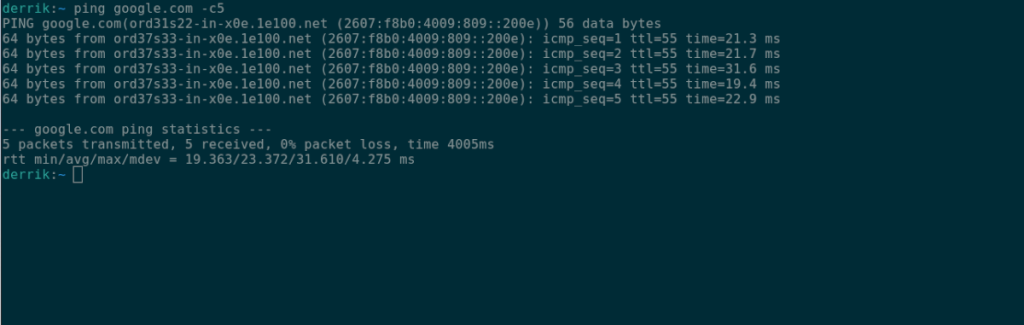
ping -c5 google.com
Cuối cùng, nếu bạn muốn lưu ping của mình vào một tệp văn bản, bạn có thể chuyển chúng vào một tệp văn bản như vậy.
ping my-website.com> ~ / ping.txt
Phương pháp 4 - Fast.com
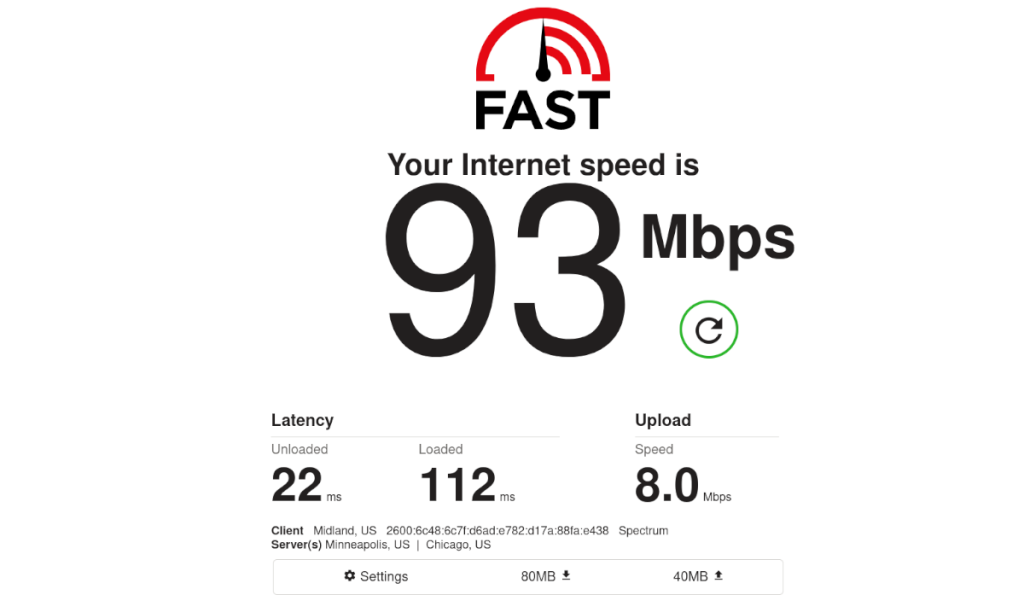
Fast.com là một nơi khác bạn có thể kiểm tra tốc độ mạng của mình trên Ubuntu. Tuy nhiên, không giống như SpeedTest-Cli hoặc LibreSpeed, Fast.com phục vụ cho những người dùng chưa quen với cách hoạt động của kiểm tra tốc độ mạng.
Nếu bạn đang sử dụng Ubuntu và các công cụ khác mà chúng tôi đã đề cập này hơi khó hiểu, Fast.com là dành cho bạn. Đây là cách sử dụng nó. Đầu tiên, hãy mở Fast.com. Khi nó được mở, bạn sẽ ngay lập tức nhận được một bài kiểm tra tốc độ, được hiển thị bằng megabyte mỗi giây.
Để biết thêm thông tin về kết quả kiểm tra tốc độ từ Fast.com, hãy nhấp vào nút “Hiển thị thêm thông tin”. Bạn sẽ thấy thông tin như “độ trễ”, “tải lên”, v.v.
Hướng dẫn chi tiết cách thiết lập OpenMediaVault trên Raspberry Pi 4, bao gồm cài đặt Raspbian Lite và cấu hình hệ thống hiệu quả.
Hướng dẫn chi tiết cách sử dụng trình cài đặt trình điều khiển trên Manjaro Linux cho cả CLI và GUI.
Nếu bạn sử dụng nhiều PPA trên PC Ubuntu của mình và gần đây đã nâng cấp lên Ubuntu 20.04, bạn có thể nhận thấy rằng một số PPA của bạn không hoạt động, vì chúng
Brave là một trình duyệt tập trung vào quyền riêng tư, bảo mật và dễ sử dụng. Hướng dẫn chi tiết cách sao lưu và khôi phục hồ sơ Brave.
Bạn mới sử dụng Linux và muốn thêm nhạc của mình vào Rhythmbox nhưng không chắc về cách thực hiện? Chúng tôi có thể giúp! Hãy làm theo hướng dẫn này khi chúng tôi xem xét cách thiết lập
Bạn có cần truy cập PC hoặc Máy chủ Ubuntu từ xa từ PC Microsoft Windows của mình không? Không chắc chắn về cách làm điều đó? Làm theo hướng dẫn này khi chúng tôi chỉ cho bạn
Bạn có sử dụng trình duyệt web Vivaldi làm trình điều khiển hàng ngày trên Linux không? Bạn đang cố gắng tìm cách sao lưu cài đặt trình duyệt của mình để giữ an toàn? chúng tôi
Cách tải xuống Podcast từ Linux Terminal với Podfox
Cách dọn dẹp và tăng tốc Ubuntu
Bạn đang cần một ứng dụng khách podcast tốt, thanh lịch cho máy tính để bàn Linux của mình? Nếu vậy, bạn cần dùng thử CPod. Đó là một ứng dụng nhỏ thân thiện giúp lắng nghe








